
时间:2021-06-16 17:31:49 来源:www.win10xitong.com 作者:win10
今天又有一名朋友来问小编一个问题,就是WIN10自带安全软件关闭设置方法的情况该怎么解决,如果对于老鸟来说就很简单就可以处理,但是对于新手处理WIN10自带安全软件关闭设置方法的问题就很难,要是你同样因为WIN10自带安全软件关闭设置方法的问题而很困扰,直接采用这个流程:1.首先点击开始,再点击设置。2.然后点击更新和安全就能很轻松的解决了,今天小编就来给大家详细的说一说关于WIN10自带安全软件关闭设置方法的操作方法。
具体方法:
1.首先单击开始,然后单击设置。

2.然后单击更新和安全。
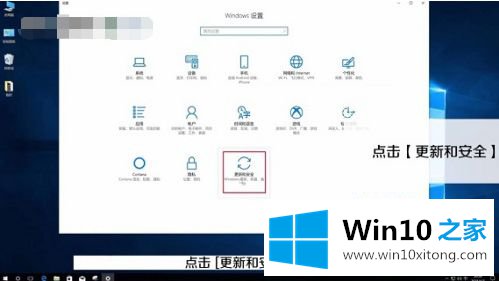
3.在左侧列表中选择Windows Defender,在右侧选择打开Windows Defender安全中心。
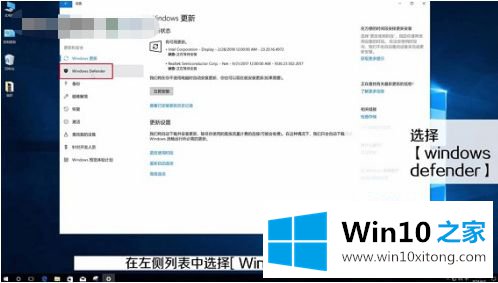
4.单击左下角的设置。
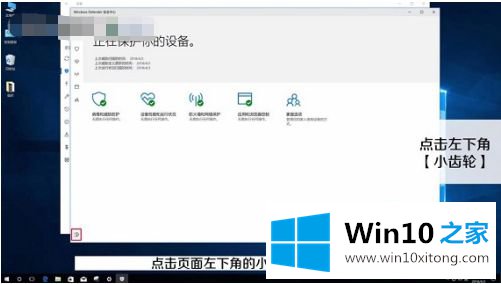
5.单击“病毒和威胁防护”设置。
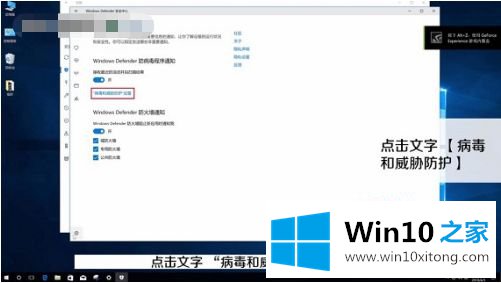
6.关闭实时保护、云提供的保护、自动提交样本,然后关闭Windows Defender。
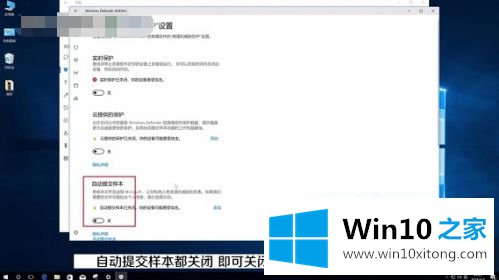
以上是如何关闭WIN10自带安全软件的设置。需要的用户可以按照边肖的步骤操作,希望对大家有帮助。
我们再来回顾一下以上文章中说的内容,就是关于WIN10自带安全软件关闭设置方法的操作方法,要是大家还有更多的问题需要解决,那就快快的关注本站吧。